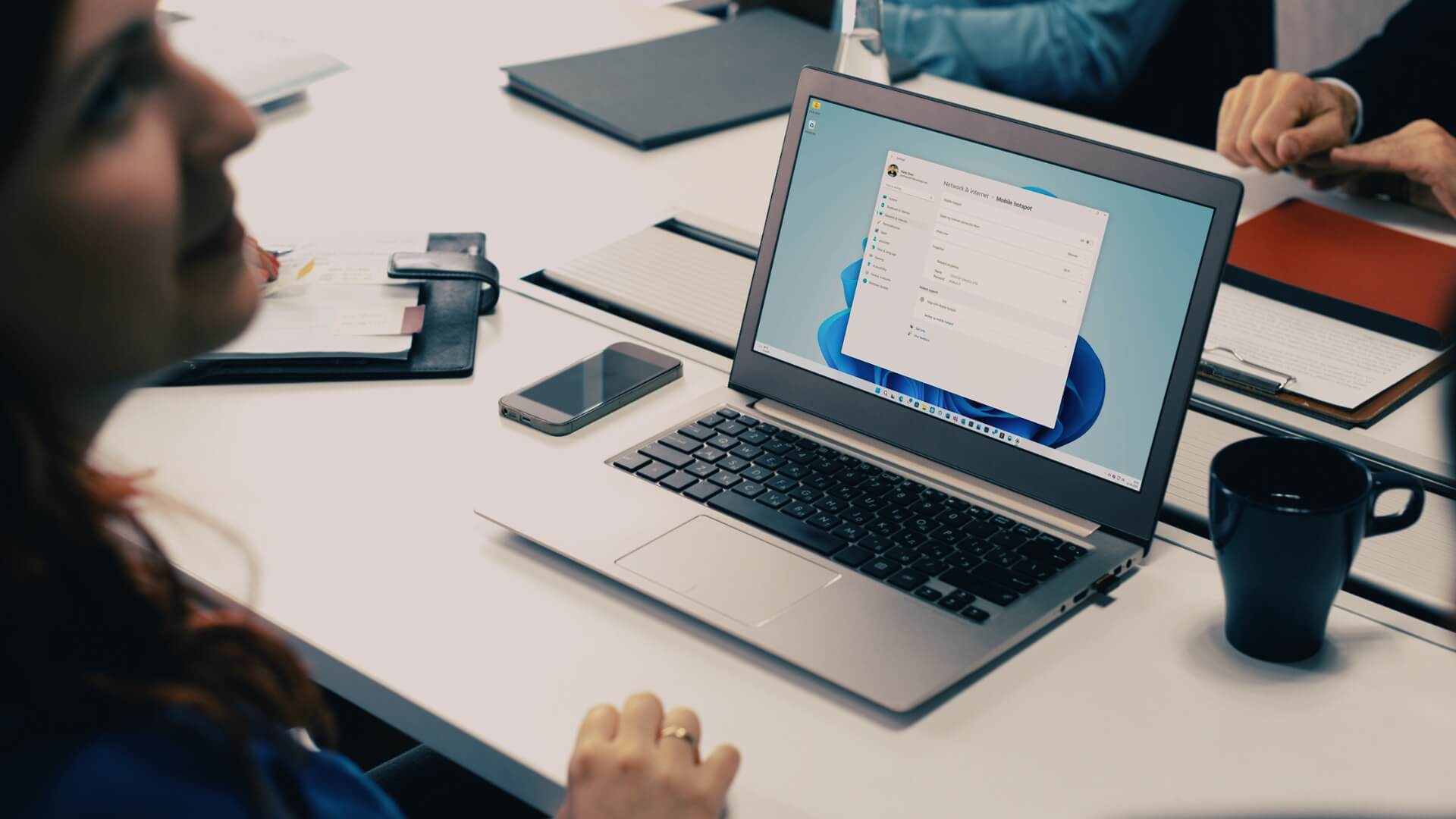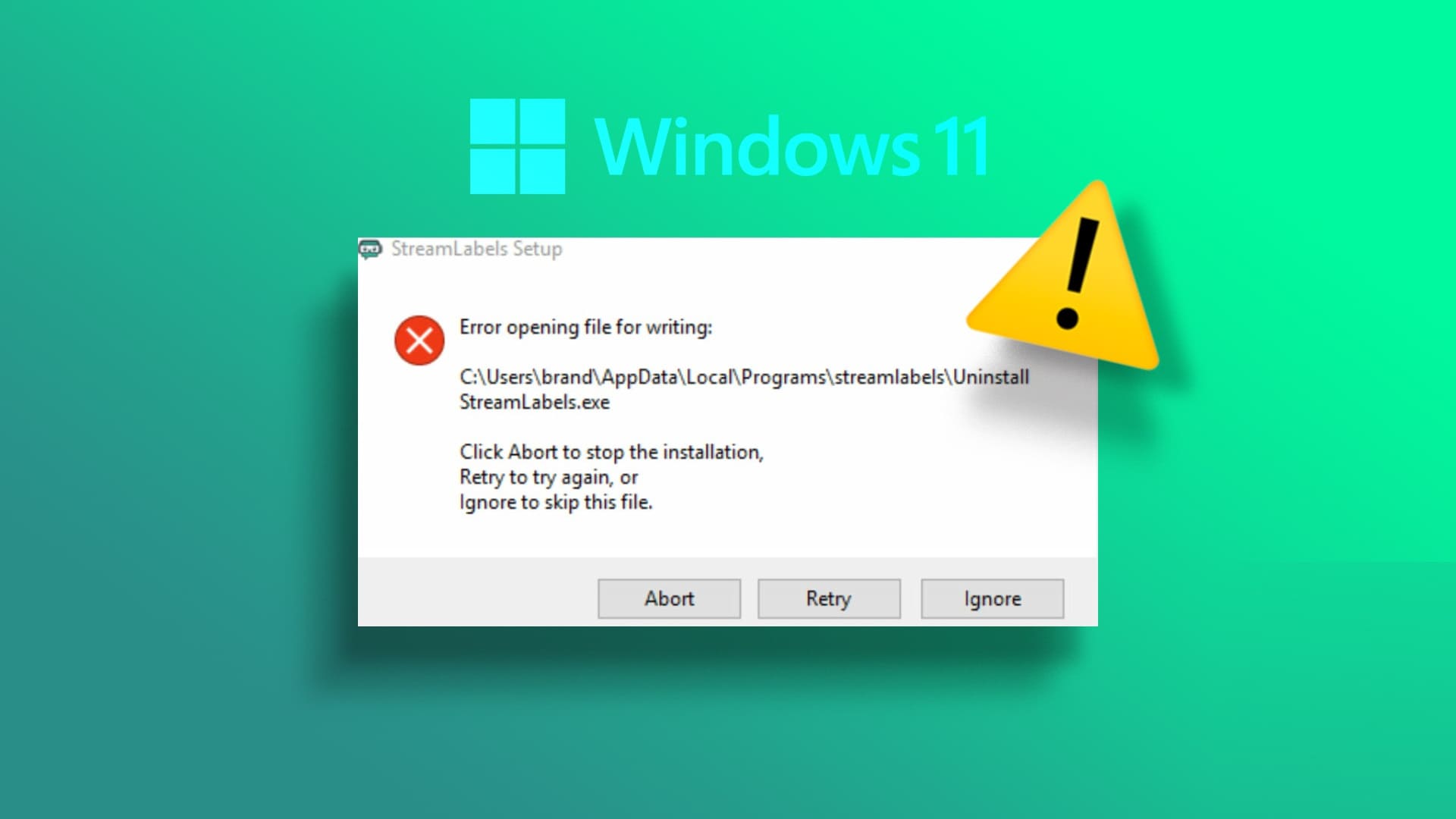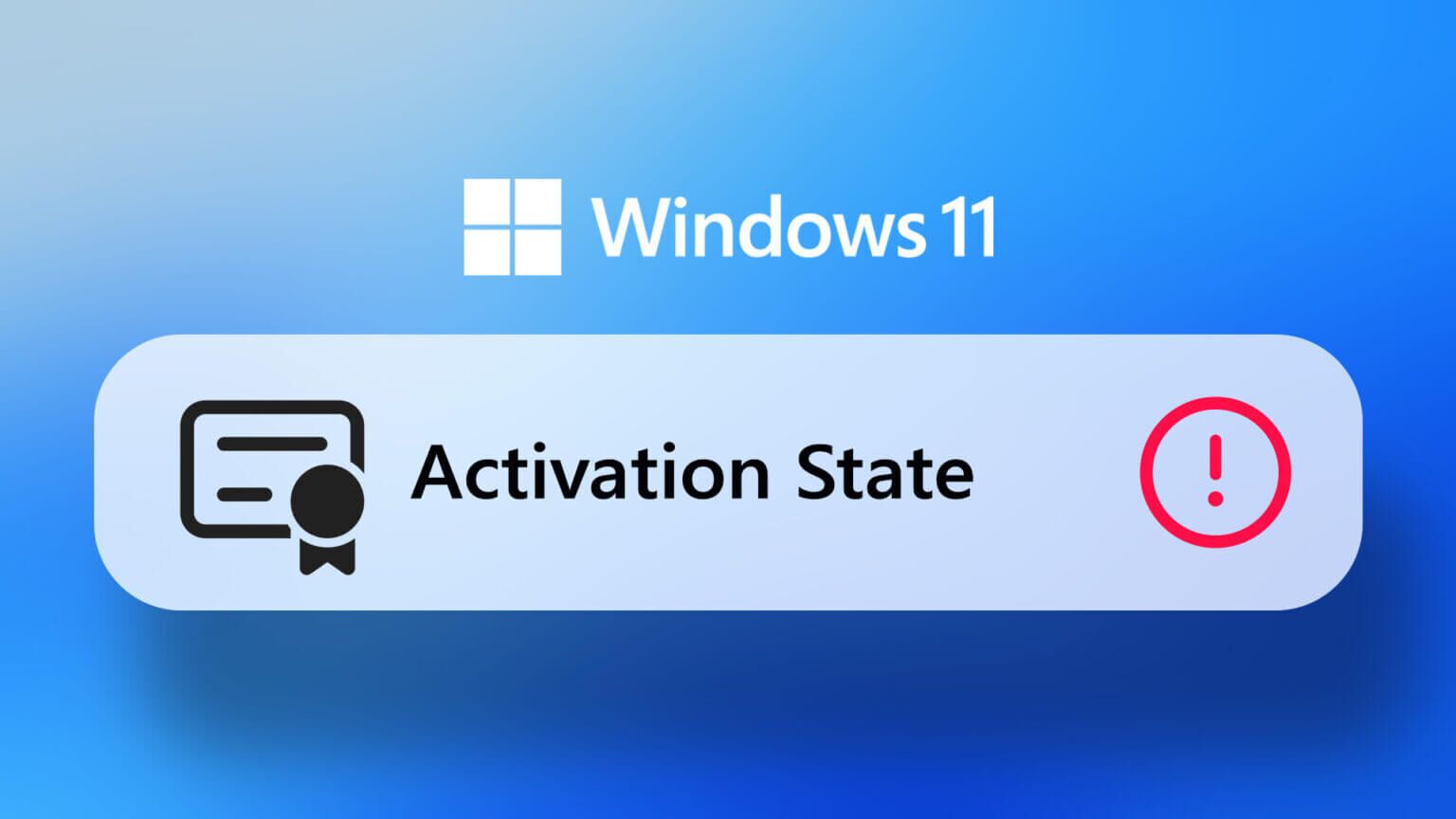Notepad++ är Flerspråkig källkodsredigerare Ersättning för Anteckningar. Det finns många ytterligare funktioner som inte finns i det inbyggda Anteckningsprogrammet i Windows. Om du är en utvecklare eller någon som behöver en textredigerare är det ett bra alternativ. Stegen nedan guidar dig om hur du installerar och ställer in Notepad++ som standardtextredigerare i Windows 11. Om du gör det öppnas den automatiskt när du vill läsa eller redigera text, kod eller andra filtyper.
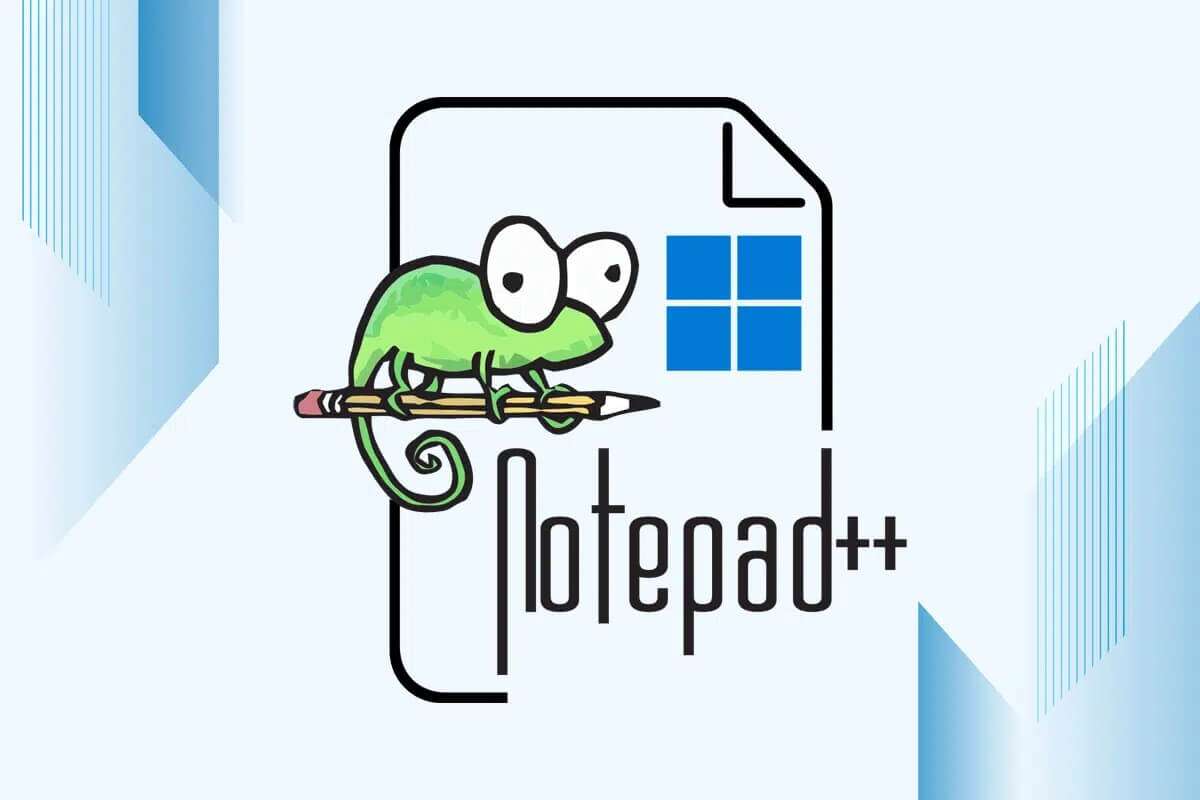
Så här ställer du in Notepad++ som standardtextredigerare i Windows 11
Anteckningar är standardtextredigeraren i Windows 11. Om du inte vill använda Anteckningar kan du göra Notepad++ till din standardtextredigerare. Du måste dock först installera Notepad++ på ditt system.
Steg 11: Installera Notepad++ på Windows XNUMX
Följ stegen för att installera Notepad++ på Windows 11:
1. Gå till Nedladdningssida Notepad ++Välj valfri version.
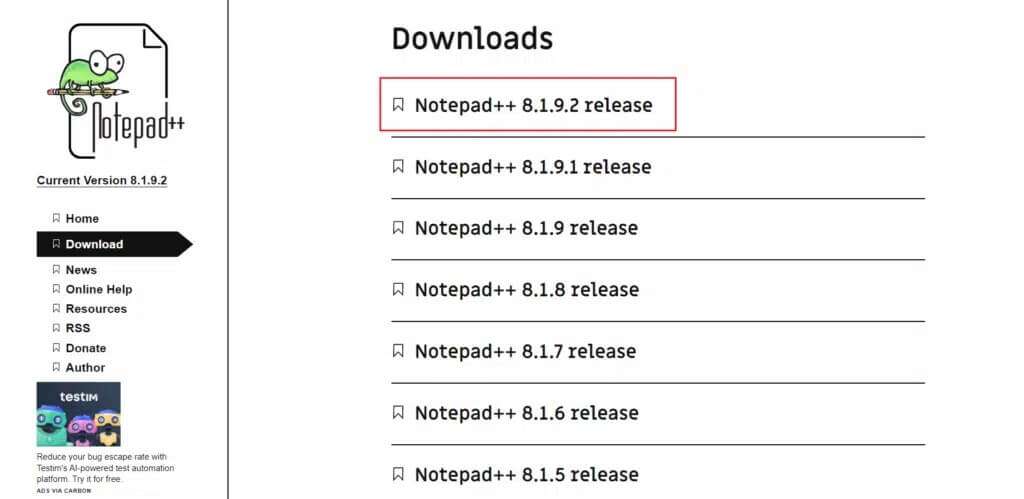
2. Klicka på knappenLadda nerGrönt markerat och skuggat för att ladda ner den valda versionen.
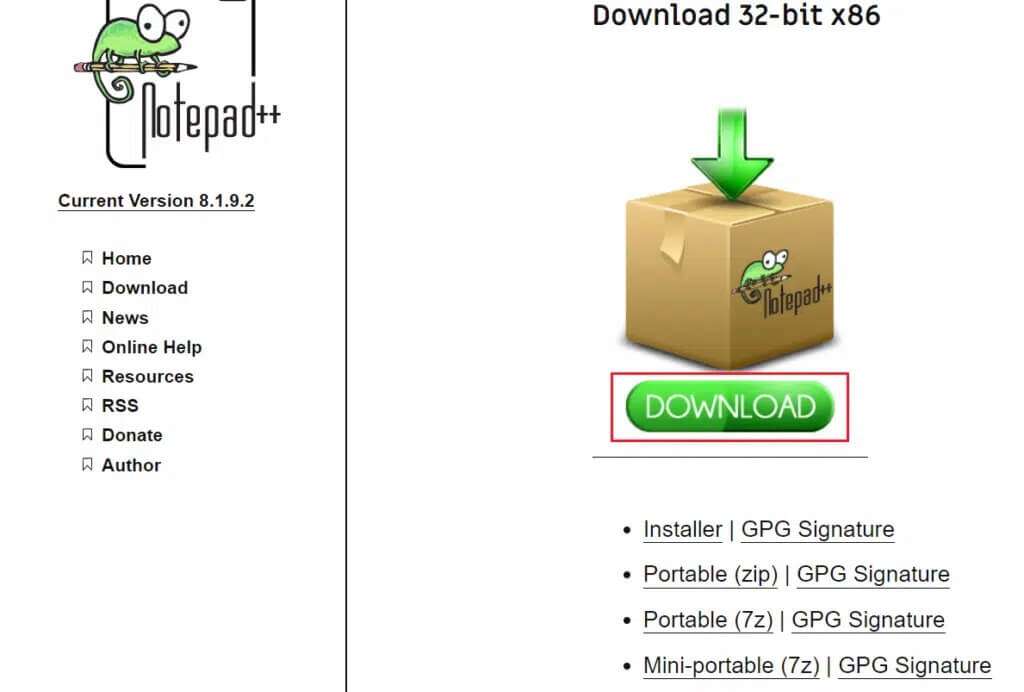
3. Gå till mappen Nedladdningar och dubbelklicka på filen. exe som har laddats ner.
4. Välj Ditt språk (som engelska) och klicka på “OKI installationsfönstret för språk.
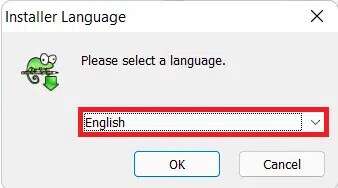
5. Klicka sedan på “nästa".
6. Klicka på jag håller med För att visa att du godkänner licensavtalet.
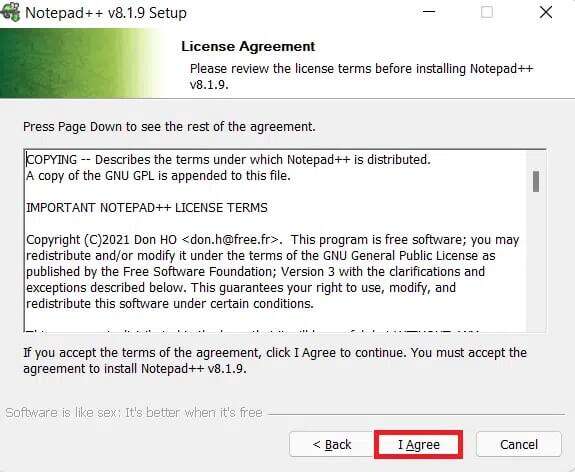
7. Klicka på “bläddra"...för att välja installationsplats."Målmapp"Dina preferenser och klick"nästa".
Lägga märke till: Du kan välja att behålla standardplatsen som den är.
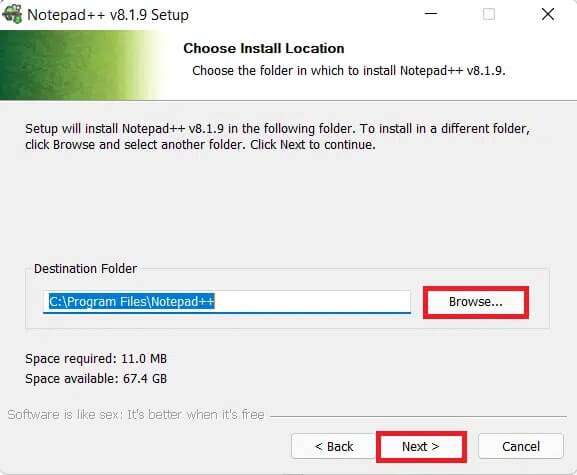
8. Välj Valfria komponenter Du vill installera genom att markera rutan bredvid. Klicka. nästa.
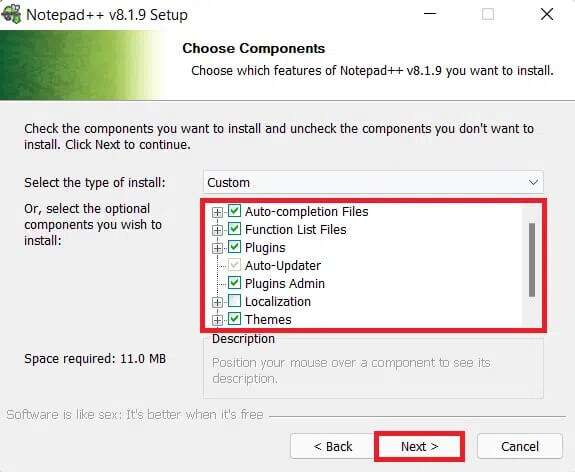
9. Klicka slutligen på “تثبيتför att starta installationen.
Lägga märke till: Markera rutan som är markerad Skapa skrivbordsgenväg för att lägga till en skrivbordsgenväg.
Steg 2: Ställ in den som standardtextredigerare
Lägga märke till: Den här metoden för att ställa in den här applikationen som standard gäller även för andra textredigerare.
Metod 1: Via Windows-inställningar
Så här ställer du in Notepad++ som textredigerare. hypotetisk I Windows 11 med hjälp av Inställningar-appen:
1. Klicka på ikonen Sök Och typ Inställningar.
2. Klicka sedan på “att öppna", som visas.
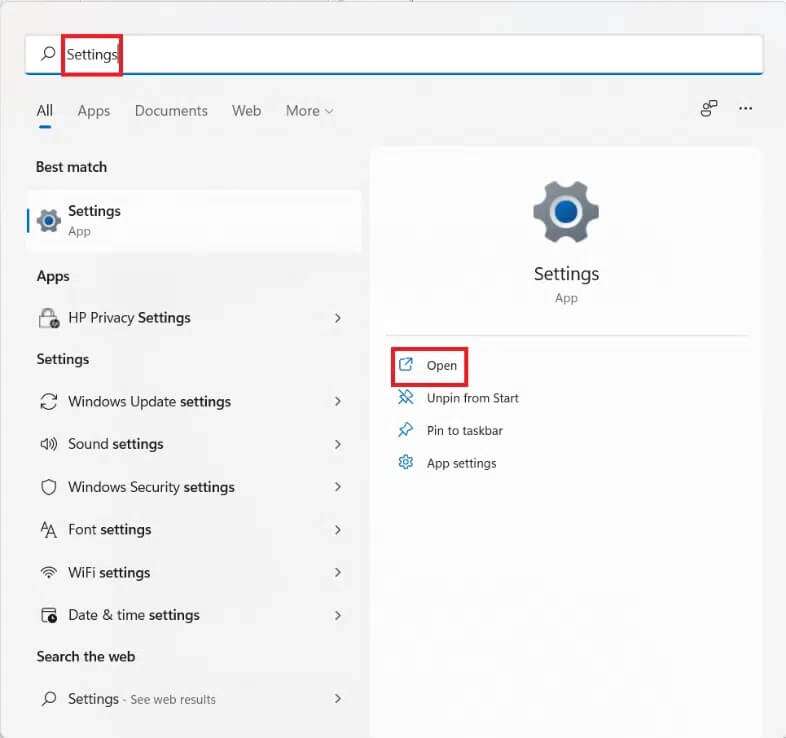
3. Klicka på Ansökningar i den högra rutan.
4. Klicka här på Appar. standard i den vänstra rutan.
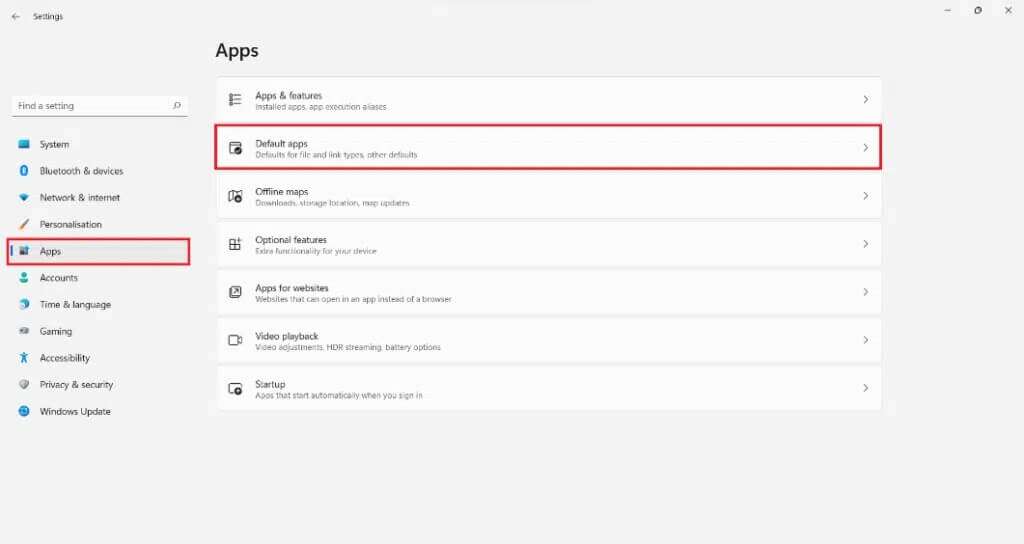
5. Typ anteckningsblock I den tillgängliga sökrutan.
6. Klicka på “anteckningsblockatt utöka den.

7a. Klicka på Enskilda filtyper Och ändra standardapplikationen till Notepad ++ Från listan över installerade alternativ i fönstret Hur vill du öppna filer från och med nu?
7b. Om den inte hittas Notepad ++ I menyn klickar du på Sök efter en annan app på den här datorn.
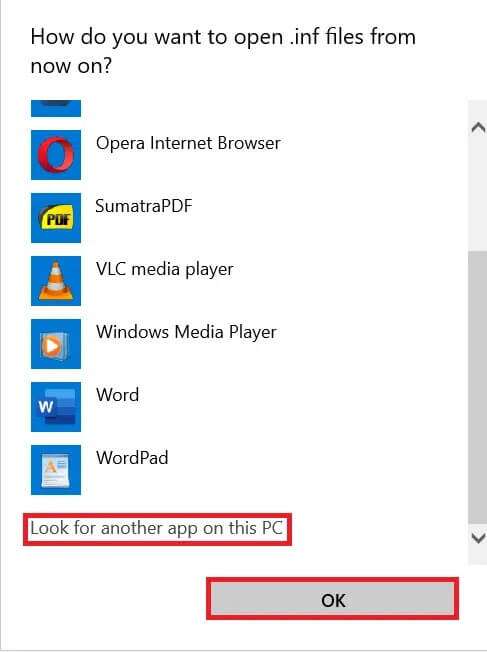
Här navigerar du till den installerade platsen för Notepad++ och väljer notepad++-filen. exeKlicka sedan på Öppna, som visas.
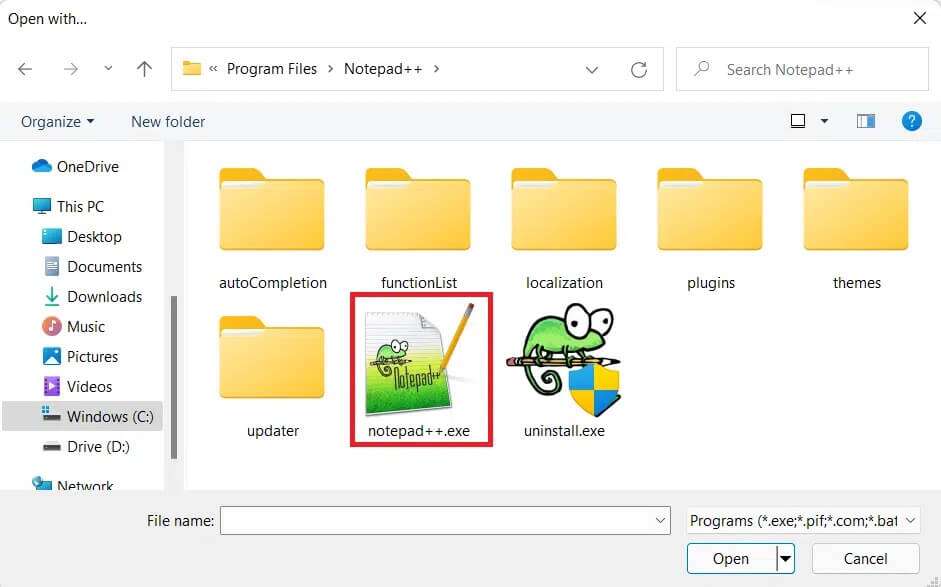
8. Klicka slutligen på “OKFör att spara ändringarna, som visas nedan.
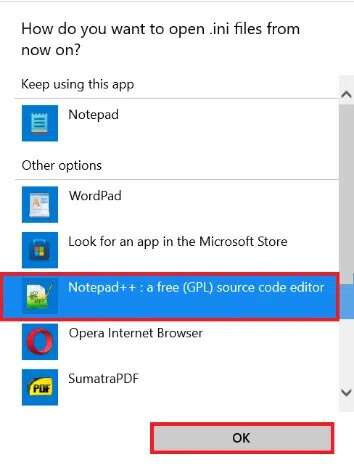
Den andra metoden: via kommandotolken
Så här skapar du en standardtextredigerare. Notepad ++ I Windows 11 via kommandotolken:
1. Klicka på ikonen Sök Och typ Kommandotolken.
2. Klicka sedan på sysselsättning som administratör.
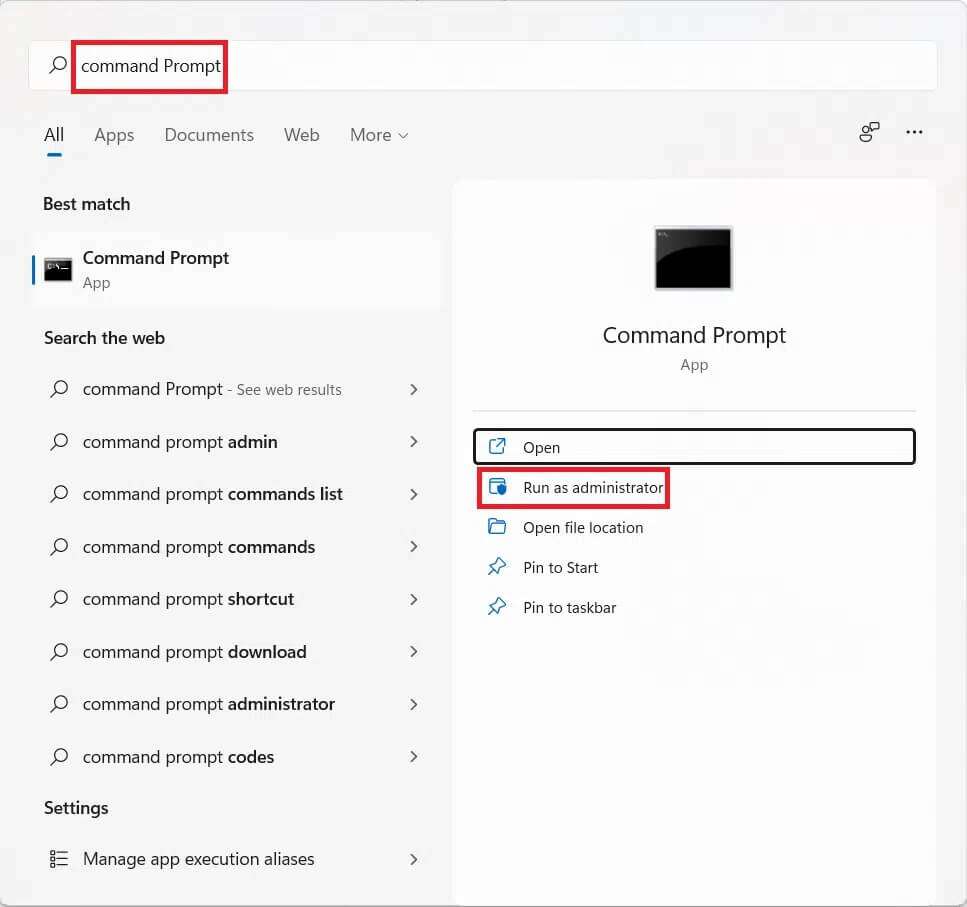
3. I Nafza Kommandotolken , skriv kommandot nästa och tryck på tangenten ange.
REG ADD “HKLM\SOFTWARE\Microsoft\Windows NT\CurrentVersion\Image File Execution Options\notepad.exe” /v “Debugger” /t REG_SZ /d “\"%ProgramFiles%\Notepad++\notepad++.exe\" -notepadStyleCmdline - z" /f

Proffstips: Ta bort Notepad++ som standardtextredigerare
1. Slå på Kommandotolken Med administratörsrättigheter, som tidigare.
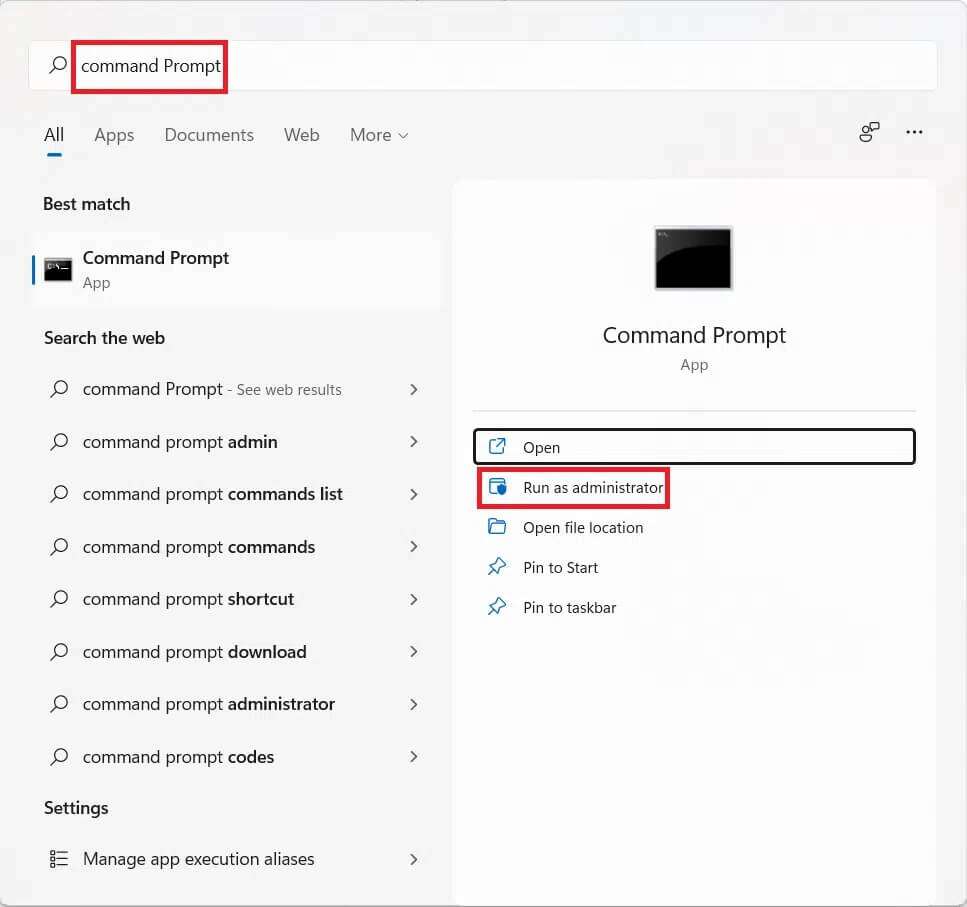
2. Skriv det angivna kommandot och tryck på ange För att implementera det:
REG DELETE "HKLM\SOFTWARE\Microsoft\Windows NT\CurrentVersion\Image File Execution Options\notepad.exe" /v "Debugger" /f

Vi hoppas att du har lärt dig hur man skapar en virtuell textredigerare. Notepad ++ I Windows 11, lämna dina förslag och frågor i kommentarsfältet nedan. Vi svarar så snart som möjligt.